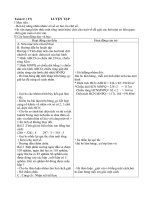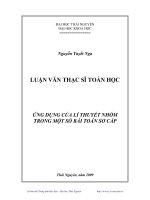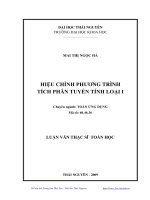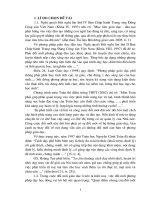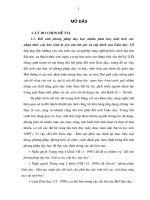toan hoc
Bạn đang xem bản rút gọn của tài liệu. Xem và tải ngay bản đầy đủ của tài liệu tại đây (124.58 KB, 14 trang )
<span class='text_page_counter'>(1)</span>CÁC HÀM TRONG EXCEL I. HÀM LOGIC. 1. Hàm AND: __Cú pháp: __ AND (Logical1, Logical2, ….) __Các đối số: __Logical1, Logical2… là các biểu thức điều kiện. __Hàm trả về giá trị TRUE (1) nếu tất cả các đối số của nó là đúng, trả về giá trị FALSE (0) nếu một hay nhiều đối số của nó là sai. __Lưu ý: __- Các đối số phải là giá trị logic hoặc mảng hay tham chiếu có chứa giá trị logic. __- Nếu đối số tham chiếu là giá trị text hoặc Null (rỗng) thì những giá trị đó bị bỏ qua. __- Nếu vùng tham chiếu không chứa giá trị logic thì hàm trả về lỗi #VALUE! __Ví dụ: __=AND(D7>0,D7<5000) __2. Hàm OR: __Cú pháp: __ OR (Logical1, Logical2…) __Các đối số: Logical1, Logical2… là các biểu thức điều kiện. __Hàm trả về giá trị TRUE (1) nếu bất cứ một đối số nào của nó là đúng, trả về giá trị FALSE (0) nếu tất cả các đối số của nó là sai. ____ __Ví dụ: __ =OR(F7>03/02/74,F7>01/01/2002) __3. Hàm NOT: __Cú pháp: __ NOT(Logical) __Đối số: Logical là một giá trị hay một biểu thức logic. __Hàm đảo ngược giá trị của đối số. Sử dụng NOT khi bạn muốn phủ định giá trị của đối số trong phép toán này. II. NHÓM HÀM TOÁN HỌC. 1. Hàm ABS: __Lấy giá trị tuyệt đối của một số __Cú pháp: ABS(Number) __Đối số: Number là một giá trị số, một tham chiếu hay một biểu thức. __Ví dụ: __=ABS(A5 + 5) __2. POWER: __Hàm trả về lũy thừa của một số. __Cú pháp: POWER(Number, Power) __Các tham số: __- Number: Là một số thực mà bạn muốn lấy lũy thừa. __- Power: Là số mũ. __Ví dụ __= POWER(5,2) = 25 ____ __3. Hàm PRODUCT: __Bạn có thể sử dụng hàm PRODUCT thay cho toán tử nhân * để tính tích của một dãy..
<span class='text_page_counter'>(2)</span> __Cú pháp: __ PRODUCT(Number1, Number2…) __Các tham số: Number1, Number2… là dãy số mà bạn muốn nhân. ____ __4. Hàm MOD: __Lấy giá trị dư của phép chia. __Cú pháp: MOD(Number, Divisor) __Các đối số: __- Number: Số bị chia. __- Divisor: Số chia. ____ __5. Hàm ROUNDUP: __Làm tròn một số. __ Cú pháp: __ ROUNDUP(Number, Num_digits) __Các tham số: __- Number: Là một số thực mà bạn muốn làm tròn lên. __- Number_digits: là bậc số thập phân mà bạn muốn làm tròn. __Chú ý: __- Nếu Num_digits > 0 sẽ làm tròn phần thập phân. __- Nếu Num_digits = 0 sẽ làm tròn lên số tự nhiên gần nhất. __- Nếu Num_digits < 0 sẽ làm tròn phần nguyên sau dấu thập phân. __ __6. Hàm EVEN: __Làm tròn lên thành số nguyên chẵn gần nhất. __Cú pháp: EVEN(Number) __tham số: Number là số mà bạn muốn làm tròn. __Chú ý: __- Nếu Number không phải là kiểu số thì hàm trả về lỗi #VALUE! __7. Hàm ODD: __Làm tròn lên thành số nguyên lẻ gần nhất. __Cú pháp: ODD(Number) __Tham số: Number là số mà bạn muốn làm tròn. __8. Hàm ROUNDDOWN: __Làm tròn xuống một số. __Cú pháp: __ ROUNDDOWN(Number, Num_digits) __Các tham số: tương tự như hàm ROUNDUP. III. NHÓM HÀM THỐNG KÊ. __ A. Nhóm hàm tính tổng __1. Hàm SUM: __Cộng tất cả các số trong một vùng dữ liệu được chọn. __Cú pháp: __ SUM(Number1, Number2…) __Các tham số: Number1, Number2… là các số cần tính tổng. __2. Hàm SUMIF: __Tính tổng của các ô được chỉ định bởi những tiêu chuẩn đưa vào. __Cú pháp:.
<span class='text_page_counter'>(3)</span> __ SUMIF(Range, Criteria, Sum_range) __Các tham số: __- Range: Là dãy mà bạn muốn xác định. __- Criteria: các tiêu chuẩn mà muốn tính tổng. Tiêu chuẩn này có thể là số, biểu thức hoặc chuỗi. __- Sum_range: Là các ô thực sự cần tính tổng. __Ví dụ: __= SUMIF(B3:B8,”<=10″) __Tính tổng của các giá trị trong vùng từ B2 đến B5 với điều kiện là các giá trị nhỏ hơn hoặc bằng 10. __B. Nhóm hàm tính giá trị trung bình __1. Hàm AVERAGE: __Trả về gi trị trung bình của các đối số. __Cú pháp: __ AVERAGE(Number1, Number2…) __Các tham số: Number1, Number2 … là các số cần tính giá trị trung bình. __2. Hàm SUMPRODUCT: __Lấy tích của các dãy đưa vào, sau đó tính tổng của các tích đó. __Cú pháp: __ SUMPRODUCT(Array1, Array2, Array3…) __Các tham số: Array1, Array2, Array3… là các dãy ô mà bạn muốn nhân sau đó tính tổng các tích. __Chú ý: __ Các đối số trong các dãy phải cùng chiều. Nếu không hàm sẽ trả về giá trị lỗi #VALUE. __C. Nhóm hàm tìm giá trị lớn nhất và nhỏ nhất __1. Hàm MAX: __Trả về số lớn nhất trong dãy được nhập. __Cú pháp: __ MAX(Number1, Number2…) __Các tham số: Number1, Number2… là dãy mà bạn muốn tìm giá trị lớn nhất ở trong đó. Ví dụ. __2. Hàm LAGRE: __Tìm số lớn thứ k trong một dãy được nhập. __Cú pháp: __ LARGE(Array, k) __Các tham số: __- Array: Là một mảng hoặc một vùng dữ liệu. __- k: Là thứ hạng của số bạn muốn tìm kể từ số lớn nhất trong dãy. __Ví dụ. __3. Hàm MIN: __Trả về số nhỏ nhất trong dãy được nhập vào. __Cú pháp: __ MIN(Number1, Number2…) __Các tham số: Number1, Number2… là dãy mà bạn muốn tìm giá trị nhỏ nhất ở trong đó. __4. Hàm SMALL: __Tìm số nhỏ thứ k trong một dãy được nhập vào. __Cú pháp: __ SMALL(Array, k) __Các tham số: __- Array: Là một mảng hoặc một vùng của dữ liệu. __- k: Là thứ hạng của số mà bạn muốn tìm kể từ số nhỏ nhất trong dãy. __D. Nhóm hàm đếm dữ liệu.
<span class='text_page_counter'>(4)</span> __1. Hàm COUNT: __Hàm COUNT đếm các ô chứa dữ liệu kiểu số trong dãy. __Cú pháp: __ COUNT(Value1, Value2, …) __Các tham số: Value1, Value2… là mảng hay dãy dữ liệu. __2. Hàm COUNTA: __Đếm tất cả các ô chứa dữ liệu. __Cú pháp: __ COUNTA(Value1, Value2, …) __Các tham số: Value1, Value2… là mảng hay dãy dữ liệu. __Ví dụ. __3. Hàm COUNTIF: __Hàm COUNTIF đếm các ô chứa giá trị số theo một điều kiện cho trước. __Cú pháp: __ COUNTIF(Range, Criteria) __Các tham số: __- Range: Dãy dữ liệu mà bạn muốn đếm. __- Criteria: Là tiêu chuẩn cho các ô được đếm. __Ví dụ: __= COUNTIF(B3:B11,”>100″): (Đếm tất cả các ô trong dãy B3:B11 có chứa số lớn hơn 100) IV. NHÓM HÀM CHUỖI. 1. Hàm LEFT: __Trích các ký tự bên trái của chuỗi nhập vào. __Cú pháp: LEFT(Text,Num_chars) __Các đối số: __- Text: Chuỗi văn bản. __- Num_Chars: Số ký tự muốn trích. __Ví dụ: __=LEFT(Tôi tên là,3) = “Tôi” __2. Hàm RIGHT: __Trích các ký tự bên phải của chuỗi nhập vào. __Cú pháp: RIGHT(Text,Num_chars) __Các đối số: tương tự hàm LEFT. __Ví dụ: __=RIGHT(Tôi tên là,2) = “là” __3. Hàm MID: __Trích các ký tự từ số bắt đầu trong chuỗi được nhập vào. __Cú pháp: __MID(Text,Start_num, Num_chars) __Các đối số: __- Text: chuỗi văn bản. __- Start_num: Số thứ tự của ký tự bắt đầu được trích. __- Num_chars: Số ký tự cần trích. __4. Hàm UPPER: __Đổi chuỗi nhập vào thành chữ hoa. __Cú pháp: UPPER(Text) __5. Hàm LOWER: __Đổi chuỗi nhập vào thành chữ thường..
<span class='text_page_counter'>(5)</span> __Cú pháp: LOWER(Text) __6. Hàm PROPER: __Đổi ký từ đầu của từ trong chuỗi thành chữ hoa. __Cú pháp: PROPER(Text) __Ví dụ: __=PROPER(phan van a) = “Phan Van A” __7. Hàm TRIM: __Cắt bỏ các ký tự trắng ở đầu chuỗi và cuối chuỗi. __Cú pháp: TRIM(Text) V. NHÓM HÀM NGÀY THÁNG. __ 1. Hàm DATE: __Hàm Date trả về một chuỗi trình bày một kiểu ngày đặc thù. __Cú pháp: DATE(year,month,day) __Các tham số: __- Year: miêu tả năm, có thể từ 1 đến 4 chữ số. Nếu bạn nhập 2 chữ số, theo mặc định Excel sẽ lấy năm bắt đầu là: 1900.(Ví dụ) __- Month: miêu tả tháng trong năm. Nếu month lớn hơn 12 thì Excel sẽ tự động tính thêm các tháng cho số miêu tả năm.(Ví dụ) __- Day: miêu tả ngày trong tháng. Nếu Day lớn hơn số ngày trong tháng chỉ định, thì Excel sẽ tự động tính thêm ngày cho số miêu tả tháng.(Ví dụ) __Lưu ý: __- Excel lưu trữ kiểu ngày như một chuỗi số liên tục, vì vậy có thể sử dụng các phép toán cộng (+), trừ (-) cho kiểu ngày.(Ví dụ) __2. Hàm DAY: __Trả về ngày tương ứng với chuỗi ngày đưa vào. Giá trị trả về là một số kiểu Integer ở trong khoảng từ 1 đến 31. __Cú pháp: DAY(Serial_num) __Tham số: __Serial_num: Là dữ liệu kiểu Date, có thể là một hàm DATE hoặc kết quả của một hàm hay công thức khác.(Ví dụ) __3. Hàm MONTH: __Trả về tháng của chuỗi ngày được mô tả. Giá trị trả về là một số ở trong khoảng 1 đến 12. __Cú pháp: MONTH(Series_num) __Tham số: __Series_num: Là một chuỗi ngày, có thể là một hàm DATE hoặc kết quả của một hàm hay công thức khác. (Ví dụ) __4. Hàm YEAR: __Trả về năm tương ứng với chuỗi ngày đưa vào. Year được trả về là một kiểu Integer trong khoảng 19009999. __Cú pháp: YEAR(Serial_num) __Tham số: __Serial_num: Là một dữ liệu kiểu ngày, có thể là một hàm DATE hoặc kết quả của một hàm hay công thức khác.(ví dụ) __5. Hàm TODAY: __Trả về ngày hiện thời của hệ thống. __Cú pháp: TODAY() __Hàm này không có các đối số. __6. Hàm WEEKDAY:.
<span class='text_page_counter'>(6)</span> __Trả về số chỉ thứ trong tuần. __Cú pháp: __ WEEKDAY(Serial, Return_type) __Các đối số: __- Serial: một số hay giá trị kiểu ngày. __- Return_type: chỉ định kiểu dữ liệu trả về. VI. HÀM VỀ THỜI GIAN. 1. Hàm TIME: __Trả về một chuỗi trình bày một kiểu thời gian đặc thù. Giá trị trả về là một số trong khoảng từ 0 đến 0.99999999, miêu tả thời gian từ 0:00:00 đến 23:59:59. __Cú pháp: __ TIME(Hour,Minute,Second) __Các tham số: Được tính tương tự ở hàm DATE. __- Hour: miêu tả giờ, là một số từ 0 đến 32767. __- Minute: miêu tả phút, là một số từ 0 đến 32767. __- Second: miêu tả giây, là một số từ 0 đến 32767. __2. Hàm HOUR: __Trả về giờ trong ngày của dữ liệu kiểu giờ đưa vào. Giá trị trả về là một kiểu Integer trong khoảng từ 0 (12:00A.M) đến 23 (11:00P.M). __Cú pháp: HOUR(Serial_num) __Tham số: __Serial_num: Là dữ liệu kiểu Time. Thời gian có thể được nhập như: __- Một chuỗi kí tự nằm trong dấu nháy (ví dụ “5:30 PM”) __- Một số thập phân (ví dụ 0,2145 mô tả 5:08 AM) __- Kết quả của một công thức hay một hàm khác. __3. Hàm MINUTE: __Trả về phút của dữ liệu kiểu Time đưa vào. Giá trị trả về là một kiểu Integer trong khoảng từ 0 đến 59. __Cú pháp: MINUTE(Serial_num) __Tham số: __Serial_num: Tương tự như trong công thức HOUR. __4. Hàm SECOND: __Trả về giây của dữ liệu kiểu Time đưa vào. Giá trị trả về là một kiểu Integer trong khoảng từ 0 đến 59. __Cú pháp: SECOND(Serial_num) __Tham số: __Serial_num: Tương tự như trong công thức HOUR. __5. Hàm NOW: __Trả về ngày giờ hiện thời của hệ thống. __Cú pháp: NOW() __Hàm này không có các đối số. VII. NHÓM HÀM DÒ TÌM DỮ LIỆU. 1. Hàm VLOOKUP: __Tìm ra một giá trị khác trong một hàng bằng cách so sánh nó với các giá trị trong cột đầu tiên của bảng nhập vào. ____ __Cú pháp: __VLOOKUP(Lookup Value, Table array, Col idx num, [range lookup]) __Các tham số: __- Lookup Value: Giá trị cần đem ra so sánh để tìm kiếm..
<span class='text_page_counter'>(7)</span> __- Table array: Bảng chứa thông tin mà dữ liệu trong bảng là dữ liệu để so sánh. Vùng dữ liệu này phải là tham chiếu tuyệt đối. __ Nếu giá trị Range lookup là TRUE hoặc được bỏ qua, thì các giá trị trong cột dùng để so sánh phải được sắp xếp tăng dần. __- Col idx num: số chỉ cột dữ liệu mà bạn muốn lấy trong phép so sánh. __- Range lookup: Là một giá trị luận lý để chỉ định cho hàm VLOOKUP tìm giá trị chính xác hoặc tìm giá trị gần đúng. + Nếu Range lookup là TRUE hoặc bỏ qua, thì giá trị gần đúng được trả về. __Chú ý: __- Nếu giá trị Lookup value nhỏ hơn giá trị nhỏ nhất trong cột đầu tiên của bảng Table array, nó sẽ thông báo lỗi #N/A. __Ví dụ: __=VLOOKUP(F11,$C$20:$D$22,2,0) __Tìm một giá trị bằng giá trị ở ô F11 trong cột thứ nhất, và lấy giá trị tương ứng ở cột thứ 2. __2. Hàm HLOOKUP: __ Tìm kiếm tương tự như hàm VLOOKUP nhưng bằng cách so sánh nó với các giá trị trong hàng đầu tiên của bảng nhập vào. __Cú pháp: __HLOOKUP(Lookup Value, Table array, Col idx num, [range lookup]) __Các tham số tương tự như hàm VLOOKUP. __3. Hàm INDEX: __Trả về một giá trị hay một tham chiếu đến một giá trị trong phạm vi bảng hay vùng dữ liệu. __Cú pháp: __INDEX(Array,Row_num,Col_num) __Các tham số: __- Array: Là một vùng chứa các ô hoặc một mảng bất biến. __Nếu Array chỉ chứa một hàng và một cột, tham số Row_num hoặc Col_num tương ứng là tùy ý. __Nếu Array có nhiều hơn một hàng hoặc một cột thì chỉ một Row_num hoặc Col_num được sử dụng. __- Row_num: Chọn lựa hàng trong Array. Nếu Row_num được bỏ qua thì Col_num là bắt buộc. __- Col_num: Chọn lựa cột trong Array. Nếu Col_num được bỏ qua thì Row_num là bắt buộc..
<span class='text_page_counter'>(8)</span> 1. hàm LEFT hàm LEFT cho kết quả là chuỗi con bên trái của một chuỗi cho trước với số lượng ký tự được chỉ định trước. Cú pháp: LEFT(text,num_chars) Các tham số: - Text: Là chuỗi cho trước (ký tự trắng vẫn kể là một ký tự) - Num_chars: Số lượng ký tự cần lấy VD = LEFT(“Saigon – Ho Chi Minh Ville”,20) = Saigon - Ho Chi Minh 2. hàm RIGHT hàm RIGHT cho kết quả là chuỗi con bên phải của một chuỗi cho trước với số lượng ký tự được chỉ định trước. Cú pháp: RIGHT(text,num_chars) Các tham số: Tương tư hàm LEFT VD = RIGHT(“Saigon – Ho Chi Minh Ville”,17) = Ho Chi Minh Ville 3. hàm MID hàm MID cho kết quả là chuỗi con của một chuỗi cho trước trên cơ sở vị trí và số ký tự được xác định trước. Cú pháp: MID(text,start_num,num_chars) Các tham số: - Text và num_chars: Tương tự như ở hàm LEFT, RIGHT - Start_num: Vị trí của ký tự bắt đầu (ký tự đầu tiên là 1, ký tự thứ hai là 2, …) VD [Only registered and activated users can see links] = MID(A3,2,3) = VCD. = MID(A2,6,8) = Sony 14".
<span class='text_page_counter'>(9)</span> 4. hàm LEN hàm LEN đo chiều dài của chuỗi (text). Mỗi ký tự được tính là 1 đơn vị, kể cả ký tự trắng (khoảng cách giữa hai ký tự hoặc hai từ). Text phải được đặt trong dấu ngoặc kép (“”). Cú pháp: LEN(text) Ví dụ: = LEN(“informatics”) = 11. = LEN(“Long Xuyen city”) = 15 5. hàm VALUE hàm VALUE đổi chuỗi chứa số (text) thành giá trị số. Text phải được đặt trong dấu ngoặc kép (“”). Cú pháp: VALUE(text) Ví dụ: = Value(“$1000000”) = 1.000.000. = Value(“1001 dem”) = #VALUE! = Value(left(“1001 dem”,4)) = 1000 6. hàm PRODUCT hàm PRODUCT cho kết quả là tích của các số được cho là đối số. Cú pháp: PRODUCT(number1,number2,…) Tham số: Number1, number2, … là các số từ 1 đến 30 mà ta muốn tính tích. Nếu một đối số là mảng hoặc tham chiếu thì chỉ có các số trong mảng hoặc tham chiếu mới được đếm. Các Cell trống, giá trị logic hoặc text trong mãng hoặc tham chiếu được bỏ qua. Ví dụ: [Only registered and activated users can see links] = = = =. PRODUCT(B2,B3,B4) PRODUCT(B2:B4) = 80 PRODUCT(A2:B5) = 80 PRODUCT(A2:B6) = #N/A. 7. hàm MIN hàm MIN cho kết quả là giá trị bé nhất trong các đối số được chỉ định.
<span class='text_page_counter'>(10)</span> Cú pháp: MIN(number1,number2, …) Các tham số: number1, number2, … là những giá trị số. Ví dụ: = MIN(4,8,9,10,3,5) = 3 8. hàm MAX hàm MAX cho kết quả là giá trị lớn nhất trong các đối số được chỉ định Cú pháp: MAX(number1,number2, …) Các tham số: number1, number2, … là những giá trị số. Ví dụ: = MA. 4,8,9,10,3,5) = 10. 9. hàm AVERAGE hàm AVERAGE cho kết quả là giá trị trung bình số học của các đối số. Cú pháp: AVERAGE(number1,number2, …) Các tham số: tương tự hàm MIN và MAX. Ví dụ: = AVERAGE(5,7,6) = 6. = AVERAGE(10,15,9) = 11,33 10. hàm SUM hàm SUM cho kết quả là tổng các đối số trong một khối hoặc một tham chiếu hoặc một danh sách. Cú pháp: SUM((number1,number2, …) Các tham số: tương tự hàm MIN và MAX. Ví dụ: [Only registered and activated users can see links] = SUM(B2:B4) = 13. = SUM(7,10,9) = 26.
<span class='text_page_counter'>(11)</span> 11. hàm IF hàm IF dùng để trắc nghiệm điều kiện để chọn một trong hai giá trị. Nếu điều kiện đúng thì chọn giá trị 1, ngược lại chọn giá trị 2. Cú pháp: IF(logicaltest,truevalue,falsevalue) Các tham số: - Logicaltest: Điều kiện dùng để trắc nghiệm (xác định điều kiện này là đúng hay sai). - Truevalue: Là kết quả của hàm IF nếu logicaltest đúng - Falsevalue: Là kết quả của hàm IF nếu logicaltest sai Ví dụ: [Only registered and activated users can see links] = IF(B2>=4,“DUNG”,“SAI”) = DUNG. = IF(B2>=5,“DUNG”,“SAI”) = SAI 12. hàm VLOOKUP: hàm Vlookup tìm kiếm một giá trị trong cột bên trái ngoài cùng của bảng (table_array), rồi cho ra giá trị trong cùng hàng tính từ một cột (col_index_number) mà ta chỉ định trong bảng. Hoặc hàm Vlookup lấy giá trị của Cell dò (lookup_value) trong cột đầu tiên của khối (table_array), khi gặp mã số tương ứng ở Cell nào thì lệch sang cột được chỉ định (col_index_num) để lấy giá trị trong Cell đó (cùng hàng). Cú pháp: VLOOKUP(lookup_value,table_array,col_index_num,ran ge_lookup) Các tham số của hàm: - Lookup_value: Là giá trị phải được dò tìm trong cột đầu tiên của table_array. Lookup_value có thể là một giá trị, một tham chiếu hoặc một chuỗi ký tự (không phân biệt chữ hoa hay chữ thường). Nếu lookup_value nhỏ hơn giá trị nhỏ nhất trong cột đầu tiên của table_array thì hàm Vlookup cho ra giá trị lỗi #N/A (Not Available, bất khả thi). - Table_array: Là một bảng thông tin, qua đó dữ liệu được tìm kiếm. Table_array có thể là một dãy hoặc một tên. Đặt Table_array trong giá trị tuyệt đối ($A$1:$D$20). - Col_index_num: Là số thứ tự của cột nằm trong table_array. Số thứ tự này phải lớn hơn hoặc bằng 2. Ví dụ: Col_index_num=2 sẽ cho giá trị trong cột thứ hai của table_array, Col_index_num=3 sẽ cho giá trị trong cột thứ ba của table_array, ….
<span class='text_page_counter'>(12)</span> (Nếu Col_index_num=0 thì hàm Vlookup cho ra giá trị lỗi #VALUE, nếu Col_index_num=1 thì kết quả dò tìm là chính nó, nếu Col_index_num lớn hơn số lượng cột trong table_array thì hàm Vlookup cho ra giá trị lỗi #REF!) - Range_lookup: Là một giá trị (0 hoặc 1) hay giá trị logic (false hoặc true) cho biết ta có muốn tìm một liên kết chính xác hay không. Nếu không chỉ định range_lookup thì mặc nhiên là 1 hay true. + Nếu Range_lookup=1 (true): Cột đầu tiên của table_array phải được sắp xếp theo thứ tự tăng dần (… -2, -1, 0, 1, 2 hoặc A, B, …Z hoặc False, True), ngược lại có thể hàm Vlookup sẽ cho giá trị không đúng. Nếu hàm Vlookup không tìm thấy lookup_value và range_lookup=1 (true) thì nó sử dụng giá trị lớn nhất nhưng nhỏ hơn hoặc bằng lookup_value. + Nếu range_lookup=0 (false): Cột đầu tiên trong table_array không cần sắp xếp theo thứ tự nào cả. Trường hợp này được sử dụng phổ biến nhất. Nếu hàm Vlookup không tìm thấy lookup_value và range_lookup=0 (false) thì nó cho giá trị lỗi #N/A. Ví dụ: [Only registered and activated users can see links] = VLOOKUP(A1,A1:C5,3,0) = 150 (Danh sách không cần sắp theo thứ tự) = VLOOKUP(“VL”,A1:C5,2,0) = 70 = VLOOKUP(“CM”,A1:C5,2,0) = #N/A hàm VLOOKUP tìm giá trị theo cột. 13. hàm HLOOKUP: hàm HLOOKUP tìm kiếm một giá trị ở hàng trên cùng của bảng (table_array) hoặc một mảng các giá trị, rồi cho ra giá trị trong cùng cột tính từ một hàng (row_index_num) mà ta chỉ định trong bảng hoặc mảng. Cú pháp: HLOOKUP(lookup_value,table_array,row_index_num,ran ge_lookup) Hoặc hàm HLOOKUP lấy giá trị của Cell dò (lookup_value) trong hàng đầu tiên của khối (table_array), khi gặp mã số tương ứng ở Cell nào thì lệch xuống hàng được chỉ định (row_index_num) để lấy giá trị trong Cell đó (cùng cột). Các tham số của hàm: tương tự như hàm Vlookup. Ví dụ: [Only registered and activated users can see links] = HLOOKUP(A1,A1:C4,3,0) = HLOOKUP(“AG”,A1:C4,3,0) = 150 = HLOOKUP(B1,A1:C4,4,0) = HLOOKUP(“VL”,A1:C4,4,0) = 90.
<span class='text_page_counter'>(13)</span> = HLOOKUP(“BL”,A1:C4,3,0) = #N/A hàm HLOOKUP tìm giá trị theo hàng. 14. hàm INDEX: hàm Index cho kết quả là giá trị của một Cell được chỉ định bởi rownum và colnum bên trong array. Cú pháp: INDEX(array,rownum,colnum) Các tham số của hàm: - Array: Là một mảng chứa các thông tin cần tìm, cột/dòng đầu tiên là 1. - Rownum: Số thứ tự của một dòng trong array. - Colnum: Số thứ tự của một cột trong array. Ví dụ: [Only registered and activated users can see links] =INDEX (A1 : D3,1,2)=10. =INDEX (A1 : D3,2,3)=17. =INDEX (A1 : D3,3,4)=18 15. hàm MATCH: hàm Match cho kết quả là vị trí tương đối của giá trị tìm (lookup_value) trong một mảng (lookup_array) kết với một giá trị chỉ định theo thứ tự đặc biệt (match_type). Cú pháp: MATCH(lookup_value,lookup_array,match_type) Các tham số của hàm: - Lookup_value: Là giá trị mà ta dùng để tìm giá trị mà ta mong muốn trong một mảng (lookup_array). Lookup_value có thể là giá trị (số, text, hoặc giá trị logic) hoặc là một tham chiếu đến một số, text, hoặc giá trị logic. - Lookup_array: Mảng chứa các giá trị tìm kiếm. Lookup_array có thể là mảng hoặc tham chiếu mảng. - Match_type: Là một con số xác định cách dò tìm: -1 hoặc 0 (false) hoặc 1 (true). Nếu match_type được bỏ qua thì mặc nhiên được hiểu là 1. + Match_type = -1: Tìm giá trị nhỏ nhất trong lookup_array, lớn hơn hay bằng giá trị dò. Lookup_array phải được sắp xếp theo thứ tự giảm dần. + Match_type = 1 (true): Tìm giá trị lớn nhất trong lookup_array, nhỏ hơn hay bằng giá trị dò. Lookup_array phải được sắp xếp theo thứ tự tăng dần..
<span class='text_page_counter'>(14)</span> + Match_type = 0 (false): Tìm giá trị đầu tiên bằng giá trị tìm trong lookup_array. Lookup_array không cần sắp theo thứ tự nào cả. • Nếu tìm không thấy, hàm cho giá trị là #N/A • Không phân biệt giữa chữ hoa và chữ thường. • Nếu match_type = 0 và lookup_value là text thì trong lookup_value có thể chứa các ký tự đại diện như: + Dấu ?: Thay cho một ký tự bất kỳ. + Dấu *: Thay cho tổ hợp (nhiều) ký tự bất kỳ. Ví dụ: [Only registered and activated users can see links] = MATCH(“Tôi”,A1:C1,-1) = #N/A (vì các thành phần trong mảng được sắp theo thứ tự tăng dần, trong khi đó Match_type = -1 thì phải sắp theo thứ tự giảm dần). = MATCH(“Toi”,A1:C1,0) = 3. = MATCH(“Anh”,A1:C1,1) = 1 hàm MATCH: cho vị trí xuất hiện của Cell được tìm thấy trong mảng, chứ không phải là giá trị của Cell đó..
<span class='text_page_counter'>(15)</span>